docker(3)快速搭建centos7-python3.6环境
前言
当我们在一台电脑上搭建了python3.6的环境,下次换台电脑,又得重新搭建一次,设置环境变量等操作。
好不容易安装好,一会提示pip不是内部或外部命令,一会又提示pip: command not found,想死的心都有了。
搭建环境是真的麻烦,不弄好又不行,从今天开始学好docker,环境问题从此和你说再见
docker search搜索镜像
docker search : 从Docker Hub(https://hub.docker.com)中搜索指定的镜像
比如我这里搜索一个基于centos7环境安装的python3.6版本
[root@jkc ~]# docker search pythonNAME DESCRIPTION STARS OFFICIAL AUTOMATEDpython Python is an interpreted, interactive, objec… 5776 [OK]django Django is a free web application framework, … 1040 [OK]pypy PyPy is a fast, compliant alternative implem… 262 [OK]nikolaik/python-nodejs Python with Node.js 57 [OK]joyzoursky/python-chromedriver Python with Chromedriver, for running automa… 57 [OK]arm32v7/python Python is an interpreted, interactive, objec… 54circleci/python Python is an interpreted, interactive, objec… 42centos/python-35-centos7 Platform for building and running Python 3.5… 39centos/python-36-centos7 Platform for building and running Python 3.6… 30hylang Hy is a Lisp dialect that translates express… 29 [OK]arm64v8/python Python is an interpreted, interactive, objec… 24revolutionsystems/python Optimized Python Images 18centos/python-27-centos7 Platform for building and running Python 2.7… 17bitnami/python Bitnami Python Docker Image 10 [OK]publicisworldwide/python-conda Basic Python environments with Conda. 6 [OK]d3fk/python_in_bottle Simple python:alpine completed by Bottle+Req… 5 [OK]dockershelf/python Repository for docker images of Python. Test… 5 [OK]clearlinux/python Python programming interpreted language with… 4i386/python Python is an interpreted, interactive, objec… 3centos/python-34-centos7 Platform for building and running Python 3.4… 2ppc64le/python Python is an interpreted, interactive, objec… 2amd64/python Python is an interpreted, interactive, objec… 1s390x/python Python is an interpreted, interactive, objec… 0ccitest/python CircleCI test images for Python 0 [OK]saagie/python Repo for python jobs 0
- NAME 镜像仓库名称
- DESCRIPTION 镜像描述信息
- STARS 镜像收藏数
- OFFICIAL 是否为docker官方发布的镜像
- AUTOMATED 是否为自动化构建的镜像
- 关于自动化构建,可以查看官方文档:https://docs.docker.com/docker-hub/builds/#how-automated-builds-work
下载pull镜像
上面找的想要下载的镜像centos/python-36-centos7,接下来下载到自己本地
如果下载速度缓慢,可以参考这篇博客https://www.cnblogs.com/jiakecong/p/14308660.html
docker pull centos/python-36-centos7
[root@jkc docker]# docker pull centos/python-36-centos7Using default tag: latestlatest: Pulling from centos/python-36-centos775f829a71a1c: Pull completee2c4942f4189: Pull completef1498894b11c: Pull completeda56c9694723: Pull complete07fa76fc639e: Pull completeabab42dfb7f7: Pull completedd73d54fbd62: Pull complete25966a5cbd52: Pull completeb947aec7d116: Pull completeDigest: sha256:ac50754646f0d37616515fb30467d8743fb12954260ec36c9ecb5a94499447e0Status: Downloaded newer image for centos/python-36-centos7:latestdocker.io/centos/python-36-centos7:latest[root@jkc docker]#
安装其他python版本
如果有小伙伴想安装其他python版本,比如3.7或者3.8,去https://hub.docker.com搜索即可
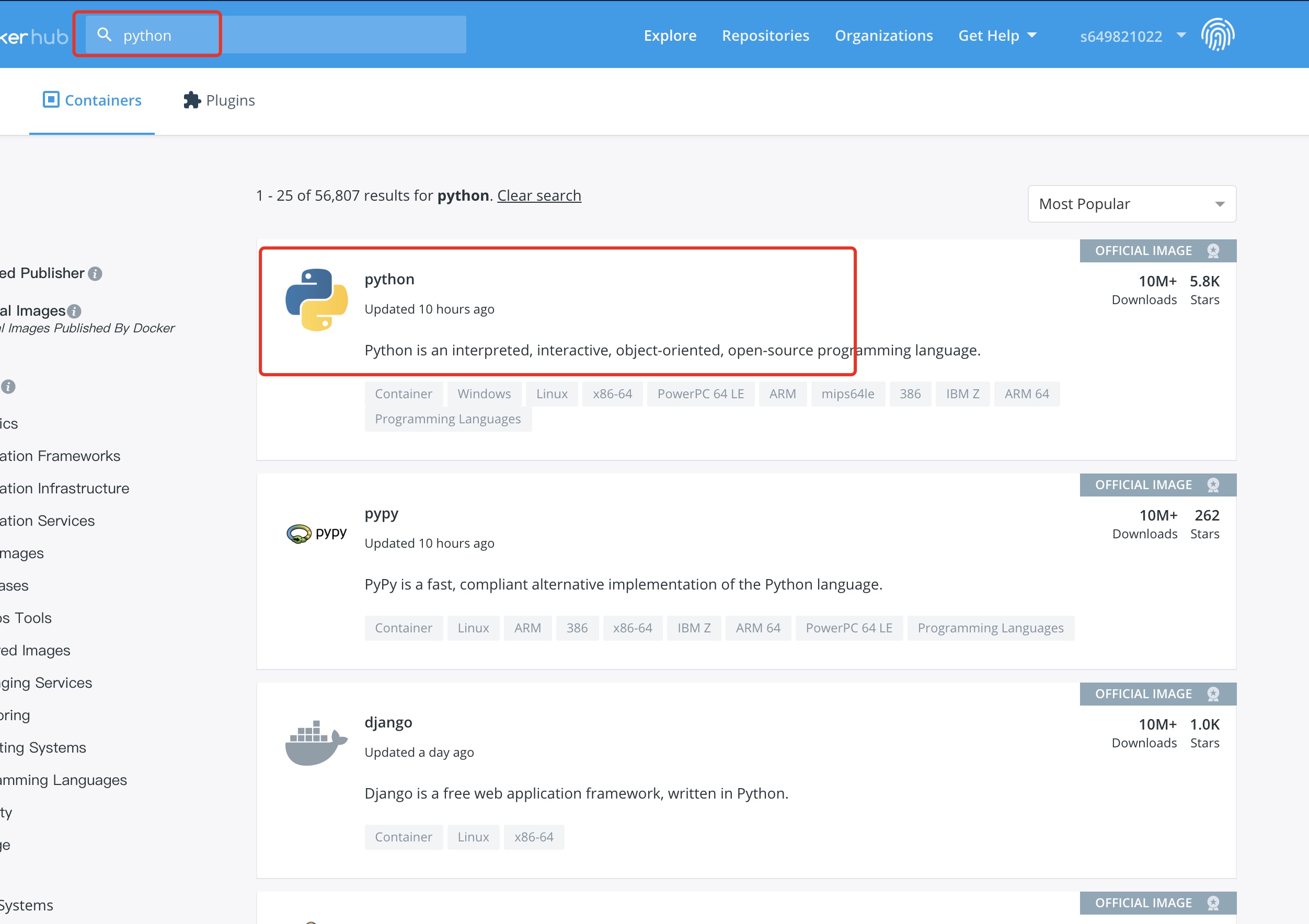
进入后选择tags标签,进入找到想要的版本复制命令即可
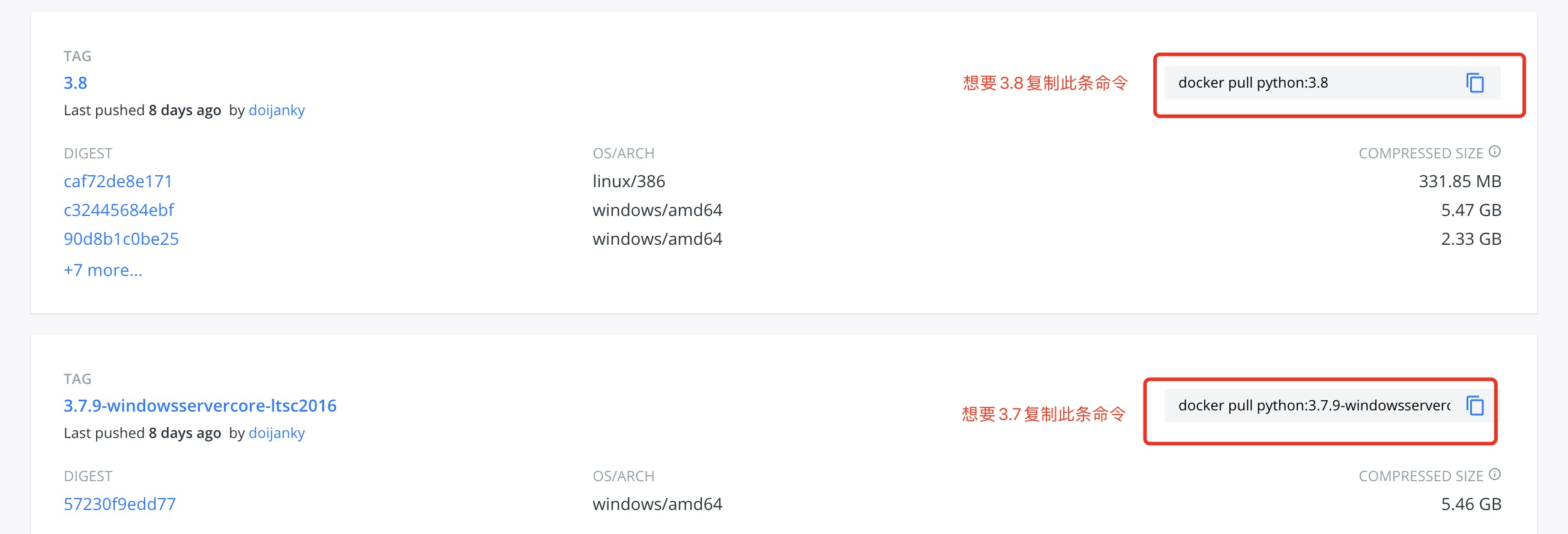
docker images
使用docker images查看本地已经下载好的镜像
[root@jkc docker]# docker imagesREPOSITORY TAG IMAGE ID CREATED SIZEmysql 5.7 ae0658fdbad5 2 months ago 449MBcentos/python-36-centos7 latest 602660fa9b4e 4 months ago 650MB[root@jkc docker]#
运行交互式的容器
Docker会在隔离的容器中运行进程。当运行docker run命令时,Docker会启动一个进程,并为这个进程分配其独占的文件系统、网络资源和以此进程为根进程的进程组。
在容器启动时,镜像可能已经定义了要运行的二进制文件、暴露的网络端口等,但是用户可以通过docker run命令重新定义
最基本的docker run命令的格式如下:
$ sudo docker run [OPTIONS] IMAGE[:TAG] [COMMAND] [ARG...]
比如我这里要启动centos7,进入交互模式,通过docker的两个参数 -i -t,让docker运行的容器实现"对话"的能力
- -t: 在新容器内指定一个伪终端或终端。
- -i: 允许你对容器内的标准输入 (STDIN) 进行交互
- centos/python-36-centos7:镜像名称
- /bin/bash:放在镜像名后的是命令,这里我们希望有个交互式 Shell,因此用的是 /bin/bash。
docker run -i -t centos/python-36-centos7 /bin/bash
进入centos终端后,进python交互环境打印"hello",最后用exit退出
[root@jkc docker]# docker run -i -t centos/python-36-centos7 /bin/bash(app-root) pythonPython 3.6.9 (default, Nov 11 2019, 11:24:16)[GCC 4.8.5 20150623 (Red Hat 4.8.5-39)] on linuxType "help", "copyright", "credits" or "license" for more information.>>> print("hello")hello>>> exit()(app-root)
后台模式启动
run加上-i -t是进交互模式,如果不想进交互模式直接执行脚本,可以直接使用run,比如echo "hello world",屏幕会输出"hello world"
docker run centos/python-36-centos7 /bin/echo "hello world"
如果不想在前台执行,一般我们运行环境会选择挂后台,加个-d 参数即可
[root@jkc docker]# docker run centos/python-36-centos7 /bin/echo "hello world"hello world[root@jkc docker]# docker run -d centos/python-36-centos7 /bin/echo "hello world"8c7c7449d8596d0d2b7c6d5672ec68d9da73733984232377fb35b30b876faaf5
使用-d后台执行后,会发现下面多了一长串,这个就是容器的唯一id,可以通过这个id找到容器
docker ps查看容器
先run下 training/webapp
docker run -d -p 5000:5000 training/webapp python app.py
使用docker ps查看正在运行的容器
[root@jkc docker]# docker psCONTAINER ID IMAGE COMMAND CREATED STATUS PORTS NAMESa67640969dd9 training/webapp "python app.py" 31 seconds ago Up 31 seconds 0.0.0.0:5000->5000/tcp admiring_mahavira[root@jkc docker]#
上面的echo "hello world"只是一个很简单的输出指令,执行完就关闭了,所以ps查找正在运行的查不到,可以加个-a参数,显示所有的容器,包括未运行的
ps 查找参数相关语法
- -a :显示所有的容器,包括未运行的。
- -f :根据条件过滤显示的内容。
- --format :指定返回值的模板文件。
- -l :显示最近创建的容器。
- -n :列出最近创建的n个容器。
- --no-trunc :不截断输出。
- -q :静默模式,只显示容器编号。
- -s :显示总的文件大小。
docker ps -a
[root@jkc docker]# docker ps -aCONTAINER ID IMAGE COMMAND CREATED STATUS PORTS NAMESa67640969dd9 training/webapp "python app.py" 2 minutes ago Up 2 minutes 0.0.0.0:5000->5000/tcp admiring_mahavira8c7c7449d859 centos/python-36-centos7 "container-entrypoin…" 4 minutes ago Exited (0) 4 minutes ago nostalgic_mccarthy9df0d290b4e6 centos/python-36-centos7 "container-entrypoin…" 5 minutes ago Exited (0) 5 minutes ago wonderful_cohenc01f59e13a3a centos/python-36-centos7 "container-entrypoin…" 5 minutes ago Exited (0) 5 minutes ago wonderful_hamilton3c2d40166a8f centos/python-36-centos7 "container-entrypoin…" 12 minutes ago Exited (0) 5 minutes ago pedantic_engelbart713e29359fcd centos/python-36-centos7 "container-entrypoin…" 14 minutes ago Exited (0) 12 minutes ago priceless_allen29980b073576 mysql:5.7 "docker-entrypoint.s…" 7 weeks ago Exited (0) 2 hours ago jkcmysql[root@jkc docker]#
这样就能找到上面的容器id 8c7c7449d859 ,不过没那么长
docker logs查看日志
可以通过容器id去查运行的日志
docker logs [容器id]
[root@jkc docker]# docker logs 8c7c7449d859hello world[root@jkc docker]#
也可以通过容器的名称去查看,注意这里是容器的名称,不是镜像名称。容器名称是系统自动分配的,如上面的最后一项NAMES 值hopeful_poincare
[root@jkc docker]# docker logs nostalgic_mccarthyhello world
-f: 让 docker logs 像使用 tail -f 一样来输出容器内部的标准输出。
[root@jkc docker]# docker logs -f 8c7c7449d859hello world
停止容器
可以用ps查看正在运行的容器
docker ps
[root@jkc docker]# docker psCONTAINER ID IMAGE COMMAND CREATED STATUS PORTS NAMESa67640969dd9 training/webapp "python app.py" 9 minutes ago Up 9 minutes 0.0.0.0:5000->5000/tcp admiring_mahavira
停止容器的话,可以用docker stop容器的id或者容器NAME名称
docker stop a67640969dd9
或者提供容器名称admiring_mahavira来停止
docker stop admiring_mahavira
启动容器
docker start 容器id
[root@jkc docker]# docker start a67640969dd9a67640969dd9[root@jkc docker]# docker psCONTAINER ID IMAGE COMMAND CREATED STATUS PORTS NAMESa67640969dd9 training/webapp "python app.py" 13 minutes ago Up 6 seconds 0.0.0.0:5000->5000/tcp admiring_mahavira
正在运行的容器,可以使用 docker restart 命令来重启
[root@jkc docker]# docker restart a67640969dd9a67640969dd9
进入容器
在使用 -d 参数时,容器启动后会进入后台。此时想要进入容器,可以通过以下指令进入:
- docker attach
- docker exec:推荐大家使用 docker exec 命令,因为此退出容器终端,不会导致容器的停止。
attach 命令
下面演示了使用 docker attach 命令。
docker attach 1e560fca3906
注意: 如果从这个容器退出,会导致容器的停止。
exec 命令
下面演示了使用 docker exec 命令。
[root@jkc easymock]# docker exec -it 25743368a66d /bin/bash
[root@jkc easymock]# docker exec -it 25743368a66d /bin/bashroot@25743368a66d:/opt/webapp# exitexit[root@jkc easymock]# docker psCONTAINER ID IMAGE COMMAND CREATED STATUS PORTS NAMES25743368a66d training/webapp "python app.py" 4 minutes ago Up 4 minutes 5000/tcp keen_aryabhata
注意: 如果从这个容器退出,容器不会停止,这就是为什么推荐大家使用 docker exec 的原因。
更多参数说明请使用 docker exec --help 命令查看。
删除容器
使用 docker rm 命令来删除不需要的容器
[root@jkc docker]# docker ps -aCONTAINER ID IMAGE COMMAND CREATED STATUS PORTS NAMESa67640969dd9 training/webapp "python app.py" 14 minutes ago Up About a minute 0.0.0.0:5000->5000/tcp admiring_mahavira8c7c7449d859 centos/python-36-centos7 "container-entrypoin…" 17 minutes ago Exited (0) 17 minutes ago nostalgic_mccarthy9df0d290b4e6 centos/python-36-centos7 "container-entrypoin…" 18 minutes ago Exited (0) 18 minutes ago wonderful_cohenc01f59e13a3a centos/python-36-centos7 "container-entrypoin…" 18 minutes ago Exited (0) 18 minutes ago wonderful_hamilton3c2d40166a8f centos/python-36-centos7 "container-entrypoin…" 25 minutes ago Exited (0) 18 minutes ago pedantic_engelbart713e29359fcd centos/python-36-centos7 "container-entrypoin…" 26 minutes ago Exited (0) 25 minutes ago priceless_allen29980b073576 mysql:5.7 "docker-entrypoint.s…" 7 weeks ago Exited (0) 3 hours ago jkcmysql[root@jkc docker]# docker rm 8c7c7449d8598c7c7449d859[root@jkc docker]# docker rm 9df0d290b4e69df0d290b4e6[root@jkc docker]# docker rm admiring_mahaviraError response from daemon: You cannot remove a running container a67640969dd99d6f26810857d29dd47a43088ea927c03b36dd04dddaf18a4dcf. Stop the container before attempting removal or force remove[root@jkc docker]#
但是rm 正在运行的容器时候,它会报错,需先stop,才能rm
[root@jkc docker]# docker stop admiring_mahaviraadmiring_mahavira[root@jkc docker]# docker rm admiring_mahaviraadmiring_mahavira[root@jkc docker]# docker psCONTAINER ID IMAGE COMMAND CREATED STATUS PORTS NAMES[root@jkc docker]#
删除已经停止运行的容器
如果你跟博主一样有强迫症,在使用docker ps -a发现里面有许多状态为停止的容器,那么可以用下面的命令,将其全部删除
docker container prune
[root@jkc easymock]# docker ps -aCONTAINER ID IMAGE COMMAND CREATED STATUS PORTS NAMES9e610e19c9c0 training/webapp "/bin/bash" About a minute ago Exited (0) 16 seconds ago nervous_robinson9b977a64610b training/webapp "/bin/bash" About a minute ago Exited (0) About a minute ago jovial_almeidabecfbf291128 training/webapp "/bin/bash" 2 minutes ago Exited (0) 2 minutes ago compassionate_germain25743368a66d training/webapp "python app.py" 46 minutes ago Exited (137) 40 minutes ago keen_aryabhata4d7286571786 redis:4.0.6 "docker-entrypoint.s…" 48 minutes ago Up 48 minutes 6379/tcp easymock_redis_14dc2b090da1b easymock/easymock:1.6.0 "/bin/bash -c 'npm s…" 48 minutes ago Up 48 minutes 0.0.0.0:7300->7300/tcp easymock_web_164cfd7181b19 mongo:3.4.1 "/entrypoint.sh mong…" 48 minutes ago Up 48 minutes 27017/tcp easymock_mongodb_1713e29359fcd centos/python-36-centos7 "container-entrypoin…" 24 hours ago Exited (0) 24 hours ago priceless_allen29980b073576 mysql:5.7 "docker-entrypoint.s…" 8 weeks ago Exited (0) 26 hours ago jkcmysql[root@jkc easymock]# docker container pruneWARNING! This will remove all stopped containers.Are you sure you want to continue? [y/N] yDeleted Containers:9e610e19c9c0389b23b3d4e1bc35023483d8e88ec4733b6f0e639596f02cd2469b977a64610bf22f051d4bc14c08c430b3508a630cd5d3f69cb228fe368b80a0becfbf29112833f627e7d1751ef08184ffa5a7f51f38a810281f11081393558825743368a66d395c2a1204d798ac0e53297ad1d25c13aa5ce0ff409daf62d2bd713e29359fcd4b2f089df0246b17b24ae0f20a315c81ccbe285e207ff920f8d229980b0735760a3c0a878c500b85e91f1d4e804c13d87073e07ace27bdcda7ceTotal reclaimed space: 85B[root@jkc easymock]# docker ps -aCONTAINER ID IMAGE COMMAND CREATED STATUS PORTS NAMES4d7286571786 redis:4.0.6 "docker-entrypoint.s…" 51 minutes ago Up 51 minutes 6379/tcp easymock_redis_14dc2b090da1b easymock/easymock:1.6.0 "/bin/bash -c 'npm s…" 51 minutes ago Up 51 minutes 0.0.0.0:7300->7300/tcp easymock_web_164cfd7181b19 mongo:3.4.1 "/entrypoint.sh mong…" 51 minutes ago Up 51 minutes 27017/tcp easymock_mongodb_1[root@jkc easymock]#
上面留下的都是正在运行的容器状态为up
docker(3)快速搭建centos7-python3.6环境的更多相关文章
- centos7 快速搭建redis集群环境
本文主要是记录一下快速搭建redis集群环境的方式. 环境简介:centos 7 + redis-3.2.4 本次用两个服务6个节点来搭建:192.168.116.120 和 192.168.1 ...
- 快速搭建 Node.js 开发环境以及加速 npm
如何快速搭建 node 开发环境 npm 超慢 github 无法打开的问题 于是我觉得应该写一篇文章解答所有这些起步问题,让新同学也能顺顺利利入门. 快速搭建 Node.js 开发环境 如果你想长期 ...
- windows下9款一键快速搭建PHP本地运行环境的好工具(含php7.0环境)
推荐几款一键快速搭建PHP本地运行环境的好工具(含php7.0及apache,nigix,mysql) 首推phpstudy2016和wampServer3.0.6 理由支持php7.0 目前 ...
- 【转】使用nvm快速搭建 Node.js 开发环境
原文链接:http://www.cnblogs.com/shuoer/p/7802891.html 快速搭建 Node.js 开发环境 如果你想长期做 node 开发, 或者想快速更新 node 版本 ...
- 搭建centos7的开发环境3-Spark安装配置
说起大数据开发,必然就会提到Spark,在这片博文中,我们就介绍一下Spark的安装和配置. 这是Centos7开发环境系列的第三篇,本篇的安装会基于之前的配置进行,有需要的请回复搭建centos7的 ...
- 利用Docker Compose快速搭建本地测试环境
前言 Compose是一个定义和运行多个Docker应用的工具,用一个YAML(dockder-compose.yml)文件就能配置我们的应用.然后用一个简单命令就能启动所有的服务.Compose编排 ...
- 快速搭建appium自动测试环境
首先申明本文是基本于Python与Android来快速搭建Appium自动化测试环境: 主要分为以下几个步骤: 前提条件: 1)安装与配置python环境,打开 Python官网,找到"Do ...
- docker-compose快速搭建lnmp+redis服务器环境
因为我用的是MacOS 安装docker sudo yum update sudo tee /etc/yum.repos.d/docker.repo <<-'EOF' [dockerrep ...
- [phvia/dkc] Docker Compose 快速构建(LNMP+Node)运行环境
快速构建(LNMP+Node)运行环境. dkc 在此作为 docker-compose 的缩写,你可以理解为 alias dkc=docker-compose 准备 安装 docker 选择1) 从 ...
- docker容器中搭建kafka集群环境
Kafka集群管理.状态保存是通过zookeeper实现,所以先要搭建zookeeper集群 zookeeper集群搭建 一.软件环境: zookeeper集群需要超过半数的的node存活才能对外服务 ...
随机推荐
- OpenWRT19.07_命令行_重拨wan_重启路由
OpenWRT19.07_命令行_重拨wan_重启路由 转载注明来源: 本文链接 来自osnosn的博客,写于 2020-10-19. 写OpenWRT的脚本时,需要用到一些重启命令 以下的命令中的参 ...
- VMware虚拟机安装黑群晖DSM6.2 (转)
安装DSM6.2.和安装5.1的过程大致相同,只是在虚拟机的配置时有所不同. 需要用到的工具 Roadkil's Disk Image – 写镜像工具:http://www.roadkil.net/p ...
- Git之pull,fetch差别
简言之, pull=fetch+merge,下拉远程分支并与本地分支合并. fetch只是下拉远程分支,怎么合并,可以自己再做选择. 进一步了解是,git本地有暂存区(亦称为Index区) fetch ...
- 风炫安全web安全学习第三十二节课 Python代码执行以及代码防御措施
风炫安全web安全学习第三十二节课 Python代码执行以及代码防御措施 Python 语言可能发生的命令执行漏洞 内置危险函数 eval和exec函数 eval eval是一个python内置函数, ...
- 小米11和iPhone11 哪个好
小米11:搭载最新一代三星的AMOLED屏幕,120Hz屏幕刷新iPhone11采用6.1英寸的分辨率1792828的LCD屏幕小米手机爆降800 优惠力度空前机会不容错过https://www.xi ...
- 讲讲Java8的Optional类
前言 Java 8中引入了 Optional 类来解决 NullPointerException 与繁琐的 null 检查,该类首次出现在 Guava.Java 8 才成为类库中的一部分. 入门 Op ...
- 对Java集合的概述
前言 大部分编程语言都提供了数组来保存对象,数组是非常重要的数据结构之一.但是数组在初始化时就已经定义了数组长度,不可变,使用起来颇为麻烦.因此,Java 在 JDK 1.2 版本中添加了集合框架,用 ...
- Spring Boot 2.x基础教程:配置元数据的应用
在使用Spring Boot开发应用的时候,你是否有发现这样的情况:自定义属性是有高量背景的,鼠标放上去,有一个Cannot resolve configuration property的配置警告. ...
- 透过现象看本质:Java类动态加载和热替换
摘要:本文主要介绍类加载器.自定义类加载器及类的加载和卸载等内容,并举例介绍了Java类的热替换. 最近,遇到了两个和Java类的加载和卸载相关的问题: 1) 是一道关于Java的判断题:一个类被首次 ...
- ctfshow_djb杯
桐桑又开始摸鱼了 ctfshow的比赛整的一手好活.djb杯. web1_veryphp 打开就是源码: 1 <?php 2 error_reporting(0); 3 highlight_fi ...
